Como corrigir a mensagem "O modelo importado não contém nenhum elemento e não pode ser usado como simbologia das peças" ao importar simbologia 3D?
No desenvolvimento do projeto pode ocorrer a necessidade inserir ou alterar a simbologia 3D de uma peça. A plataforma AltoQi Builder possibilita a inserção de novas simbologias 3D através da importação de arquivos IFC, conforme exemplificado no artigo Como importar uma simbologia 3D e adicioná-la ao cadastro de uma peça.
Por vezes, durante a importação do IFC para o cadastro, a mensagem "O modelo importado não contém nenhum elemento e não pode ser usado como simbologia das peça" pode ser apresentada. Dessa forma, explicaremos neste artigo como corrigir essa mensagem para que a simbologia 3D seja importada.
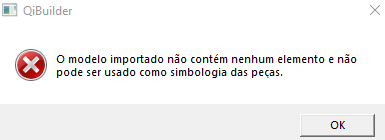
Corrigindo a mensagem apresentada na importação da simbologia 3D
Os procedimentos abaixo foram realizados no Revit 2021. Para versões anteriores, o procedimento pode ser diferente.
- Acesse o menu Arquivo - Abrir - IFC;
- Na barra de acesso rápido, gere o 3D através do ícone
 . Em seguida, certifique-se que o modelo esteja visível;
. Em seguida, certifique-se que o modelo esteja visível; - Acesse o menu Arquivo - Exportar - IFC e exporte o IFC novamente. Para este artigo, foram usadas as configurações demonstradas na imagem abaixo.
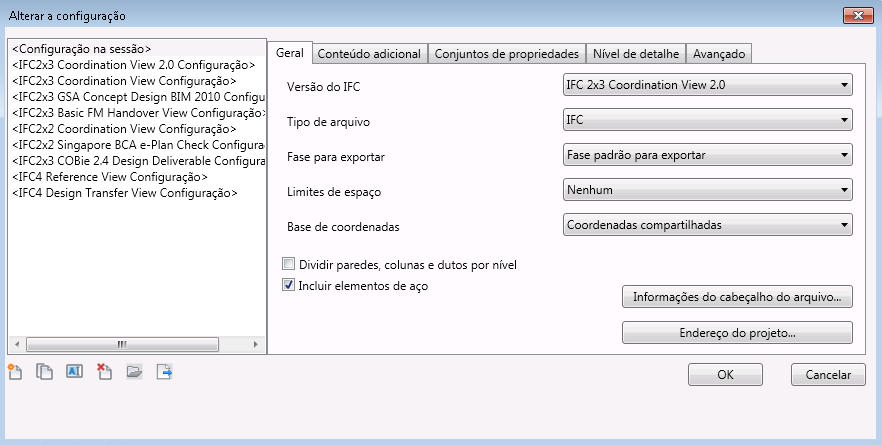
- Repita o procedimento de importação da simbologia, conforme as recomendações do artigo Como importar uma simbologia 3D e adicioná-la ao cadastro de uma peça.
Com os processos acima destacados, será possível corrigir a mensagem O modelo importado não contém nenhum elemento e não pode ser usado como simbologia das peças ao importar simbologia 3D.
![Brand Vertical-PRINCIPAL-1.png]](https://suporte.altoqi.com.br/hs-fs/hubfs/Brand%20Vertical-PRINCIPAL-1.png?width=70&height=63&name=Brand%20Vertical-PRINCIPAL-1.png)